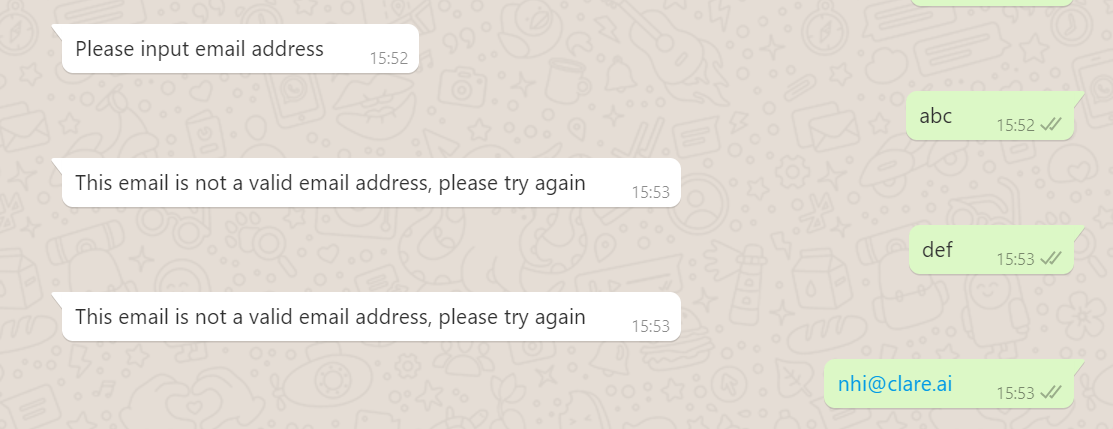¿Cómo agrego una nueva difusión?
¿Cómo creo un mensaje de plantilla?
¿Qué funciones ofrece WATI Team Inbox?
¿Cómo puedo actualizar mi imagen de perfil de WhatsApp y agregar detalles comerciales?
¿Cómo agrego más agentes a mi cuenta?
¿Cuál es el proceso para obtener la aprobación de las API comerciales de WhatsApp?
¿Cómo puedo establecer un mensaje fuera de la oficina?
¿Qué partes de WATI se puede probar antes de usar?
Cómo importar chats de WhatsApp a la bandeja de entrada de su equipo
Copia de seguridad de los chats de WhatsApp
Integración del botón de chat de WhatsApp
¿Cómo escaneo el código QR en el trial de WATI?
Crear un enlace de clic para chatear
¿Qué es un subdominio?
¿Cuáles son las limitaciones de usar las API de WhatsApp Business?
Precios
CRM WATI & APIs
Precios basados en la conversación
¿Cómo recargar los créditos WATI?
¿Qué son los "Precios basados en conversación" ?
¿Cuáles son los costos de enviar conversaciones iniciadas por la empresa y por el usuario?
Registro Integrado
Nombre para Mostrar
¿Cómo puedo cambiar mi nombre para mostrar?
¿Cuáles son las pautas para elegir un nombre para mostrar?
Número de WhatsApp
¿Cómo migrar un número de teléfono de un BSP a otro?
Cómo agregar un número de WhatsApp en Facebook
¿Cómo crear un código QR para mi número de WhatsApp?
Cómo debería seleccionar un número de teléfono para WhatsApp
Pasos para usar el número de teléfono que se ha registrado con WhatsApp Business antes
Verificación de la cuenta administradora de negocio de Facebook
¿Cómo puedo ponerme en contacto con el equipo de Facebook para problemas de verificación empresarial?
¿Qué pasa si el botón 'Iniciar verificación' está atenuado?
¿Qué documentos se requieren para la verificación comercial de Facebook?
¿Cuáles son los pasos para obtener la verificación comercial de Facebook?
¿Cómo comprobar si su empresa está verificada?
¿Dónde encontrar el ID de administrador comercial de Facebook?
¿Por qué se requiere la verificación comercial de Facebook?
Administrador de WhatsApp
Bandeja de Entrada
Tipos y soportes admitidos en WATI
¿Cómo copiar la URL de la conversación?
La cuenta WATI funciona con lentitud
¿Qué sucede si alguien a quien bloqueaste te envía mensajes de nuevo?
¿Cómo descargar chats de WATI?
¿Cómo buscar y filtrar chats?
¿Cómo agregar parámetros personalizados?
¿Cómo cambiar el nombre del tema en el chat?
¿Cómo agregar un contacto a Favoritos?
¿Cómo iniciar un nuevo chat?
Difusión
¿Cómo permitir que los usuarios se den de baja de las difusiones?
Solución de errores comunes en WATI
¿Cómo puedo buscar y filtrar Difusiones?
¿Dónde puedo ver las estadísticas de difusiones y el respaldo de SMS?
¿Qué es un historial de difusión?
¿Cómo edito, elimino o cancelo una difusión programada?
¿Existe un límite de mensajes de difusión?
¿Cómo enviar un mensaje a alguien que no está en la lista de contactos?
Consejos para enviar contenido multimedia personalizado a cada número
Automatización Construyendo un chatbot
Introducción
Enrutamiento
Acción de Palabra Clave
Flujo
¿Por qué no funciona mi flujo?
Constructor de flujo avanzado: invocar un nuevo flujo
¿Cómo crear un mensaje de lista y un mensaje con botón de respuesta?
Constructor de flujos avanzado: Retraso en el tiempo
Exportación e importación de flujos
Constructor de flujos: ¿Qué es un nodo y cuántos tipos de nodo?
Cómo recopilar datos con las hojas de cálculo de Google
Constructor de flujo avanzado: Plantilla
Qué funciones están disponibles en el generador de flujo avanzado
Constructor de flujos avanzado: Webhook
Generador de flujo avanzado: actualizar atributo
Cosntructor de flujo avanzado: Configurar Asignar agente / Asignar equipo
Generador de flujo avanzado: configuración de suscripción o cancelación de suscripción
Cómo utilizar las condiciones en el constructor de flujos
Cómo utilizar Preguntas en el Constructor de Flujos
¿Cómo construir un flujo?
¿Qué es y cómo acceder a Flow Builder?
Material de Respuesta
¿Cómo utilizar la función de secuencia?
¿Cómo agrego un material de respuesta?
¿Qué es un material de respuesta?
Acciones por Defecto
Tipos de Mensajes
¿Cómo activar un flujo con una plantilla?
¿Cómo añadir botones a las plantillas?
¿Cómo obtener confirmación única para la mensajería de WhatsApp?
¿Cómo usar mensajes interactivos?
¿Se permiten los mensajes no transaccionales con las API de WhatsApp Business?
¿Cómo compruebo y añado crédito para enviar el mensaje de la plantilla de difusión?
¿Cómo importar y exportar plantillas?
¿Cómo agregar botones con mensajes de plantilla?
¿Cómo evitar el rechazo de mensajes de plantilla?
¿Puedo adjuntar un PDF o una imagen a un mensaje de plantilla?
¿Cuáles son los idiomas admitidos para la actualización de plantillas?
¿Cuál es el número máximo de envío de mensajes de plantilla?
¿Cuáles son los valores de categoría del mensaje de plantilla?
¿Cuáles son las reglas de formato de plantilla?
¿Qué es un mensaje de plantilla?
¿Qué son las acciones en la página de mensajes de plantilla?
¿Cuál es la diferencia entre el mensaje de plantilla y el mensaje de sesión?
¿Cómo aumento el tiempo de caducidad de los chats?
Gestión de Contactos
How to add a n attribute in bulk to a list of contacts?
¿Cómo busco y clasifico contactos?
¿Cómo elimino uno o más contactos?
¿Cómo puedo editar un contacto?
¿Cómo importar contactos desde Excel?
¿Cómo agregar atributos a un contacto?
¿Cómo agregar un solo contacto?
Gestión de Operadores
¿Cómo forzar la salida de un usuario específico de todas las sesiones activas?
¿Cómo ver, buscar y eliminar operador?
Menú de acceso detallado de cada Rol
¿Cómo agregar equipos y asignar operador al equipo?
Cuenta y Facturación
¿Cómo puedo descargar las facturas anteriores?
¿Cómo me doy de baja de WATI?
¿Cuáles son las horas de trabajo del equipo de soporte de WATI?
Personaliza tu Cuenta
Integraciones
Complemento: Automatización de hojas de cálculo de Google
Complemento: remitente de hoja de cálculo de Google
¿Cómo utilizar variables predefinidas en Shopify o Woocommerce?
¿Cuáles son las variables fijas para la integración de Shopify?
Integración de Shopify para el usuario de PRUEBA
Integración con Shopify
APIs e Integraciones
¿Qué hay de nuevo?
Términos, privacidad y seguridad
Table of Contents
- All Categories
-
- Automatización Construyendo un chatbot
- Flujo
- Cómo utilizar Preguntas en el Constructor de Flujos
Cómo utilizar Preguntas en el Constructor de Flujos
Usando el cuadro de preguntas en el constructor de flujos de WATI
El cuadro de diálogo de pregunta es muy simple en el constructor de flujo y es el más utilizado en el generador de flujo.
Partes en el cuadro de preguntas
- Texto de la pregunta: En este cuadro de pregunta, puede agregar un texto de pregunta que se resaltará en la pantalla. En el texto, puede agregar variables, emojis. Cambiar el texto a Negrita, Cursiva, Tachado.
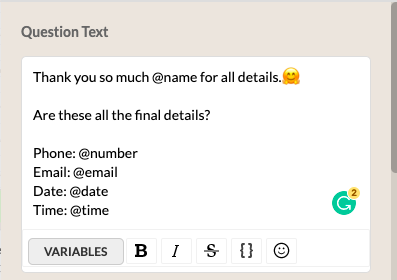
Como puede ver en la imagen de arriba hay variables agregadas, las variables son cualquier cosa que se guarden las respuestas de los usuarios y de las que hablaré más adelante. Todo lo que sigue a @ {Nombre de variable} es una variable.
También se agregan emojis para que la pregunta parezca fácil de usar.
- Agregar variantes de respuesta: está debajo del Texto de la pregunta, que le proporcionaría al usuario para que elija el texto de la pregunta que escribió arriba.
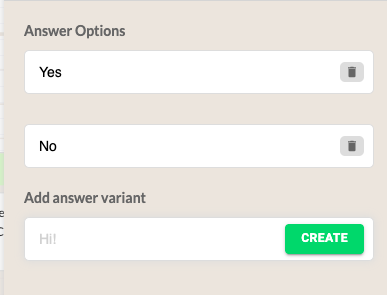
En la imagen de arriba, puede ver que hay dos opciones de respuesta y puedo eliminar y crear más.
Cuando le da a un usuario opciones de respuesta, tiene que escribir el número de acuerdo con la respuesta.
Entonces en este caso:
Yes = 1
No = 2
Por lo tanto, si un usuario escribe 1, la respuesta seleccionada será "Sí".
Si desea que el usuario ingrese una respuesta personalizada, puede dejar las opciones de respuesta vacías y luego el usuario puede responderla libremente.
¿Qué sucede si el usuario no responde 1 o 2 pero responde "hola", por lo que siempre hay una opción de respaldo que puede vincular al flujo si la respuesta no coincide con ninguna variante de respuesta?
Se parece a esto:
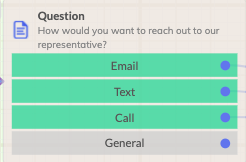
La última opción, que es "General", se utiliza como alternativa si hay alguna respuesta que no coincida con el usuario, entonces esta sería la opción ideal para guiar el flujo hacia adelante.
- Guardar las respuestas en variables: Este campo es para almacenar el valor de respuesta del usuario en la variable. Esta variable luego se puede usar para poner en otra condición o para mostrar nuevamente qué valor eligió el usuario. La siguiente muestra que muestra un caso que puede usar esta parte.
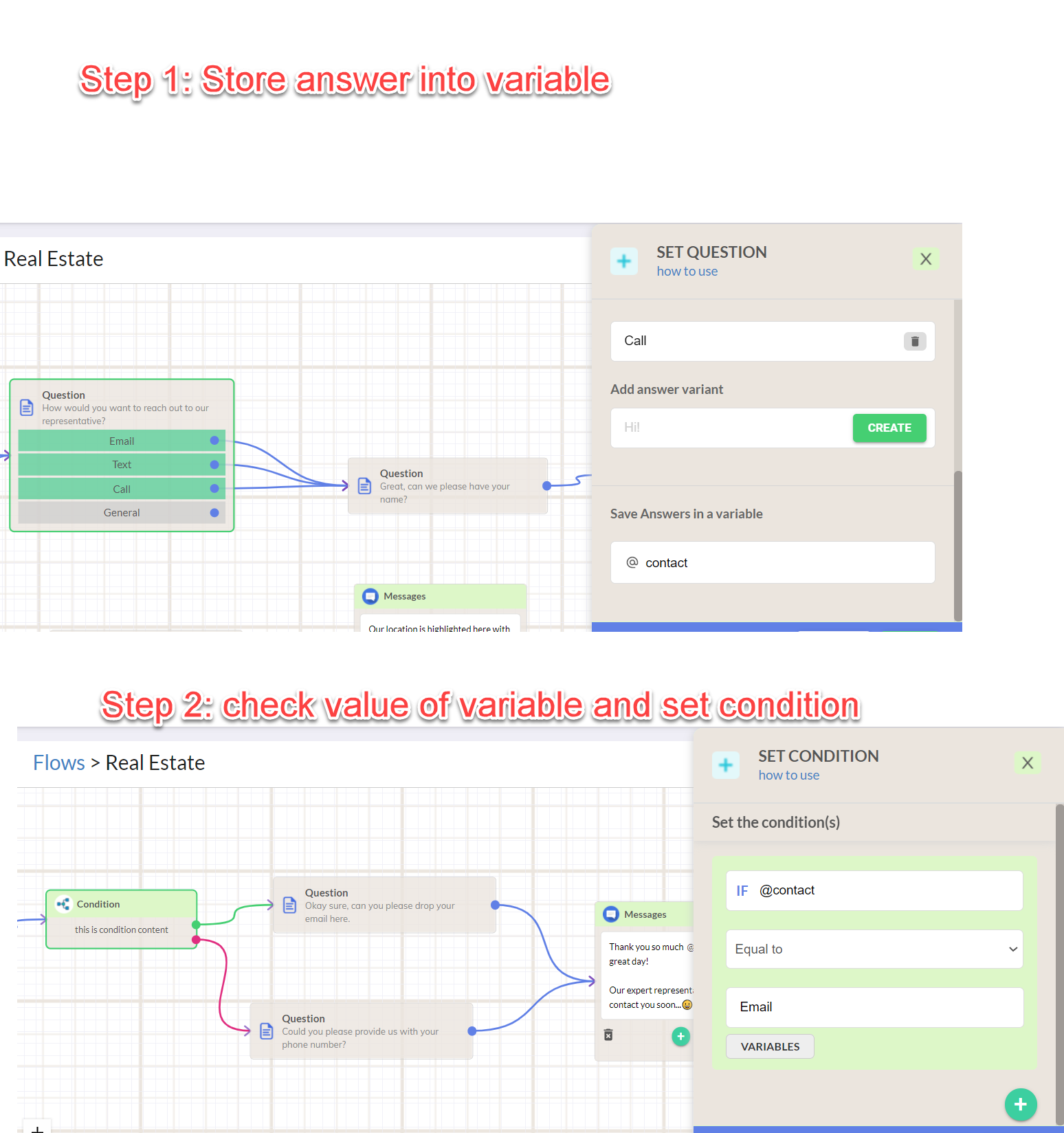
- Opciones avanzadas:
Esta opción solo se puede usar cuando el usuario no especifica la parte "Agregar variante de respuesta". En otras palabras, si el usuario ingresa opciones en la parte "Agregar variante de respuesta", las "Opciones avanzadas" están deshabilitadas y viceversa.
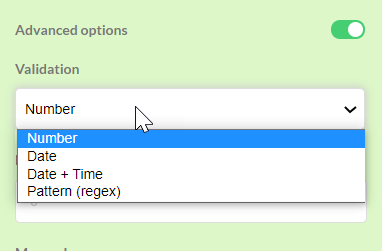
Esta parte se utiliza para comparar la validación con la respuesta del cliente. Depende de qué datos queremos que complete el cliente.
***Numero:
Al elegir la validación "Número", el usuario debe completar el valor mínimo y el valor máximo.
Hay un mensaje de validación predeterminado, el usuario también puede cambiarlo a su mensaje, por ejemplo, "Lo sentimos, el número de elementos debe ser mayor que 0 y no mayor que 1000. Vuelva a intentarlo".
El último elemento de esta parte es "Salir del flujo si la validación falló más de ... veces". Eso es para activar el flujo de salida si un usuario todavía responde mal después de .... veces. Los usuarios deben configurar esta opción; de lo contrario, los clientes no pueden salir del flujo si no quieren hacer más preguntas relacionadas con el flujo actual. Si un usuario aún quiere que el sistema siga preguntando hasta que el cliente ingrese el valor correcto, lo que significa ignorar el respaldo, el usuario puede completar el ... times = 0 veces.
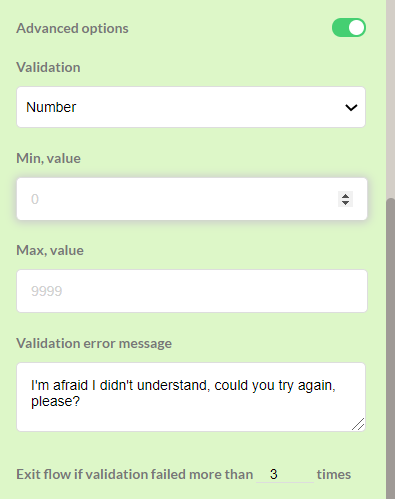
***Fecha:
Cuando elija la fecha de validación, el usuario solo puede ingresar el siguiente formato: M/d/yyyy, MM/dd/yyyy, M/dd/yyyy, MM/d/yyyy.
Por ejemplo 1/1/2021, 01/11/2021, 1/11/2021, 01/9/2021
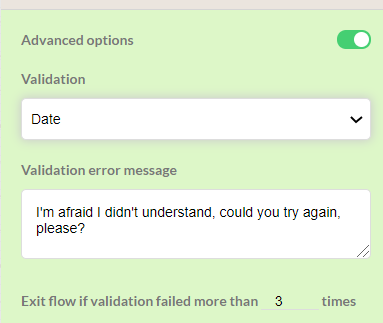
***Fecha + Hora:
Cuando elija la fecha y la hora de validación, el usuario solo puede ingresar el siguiente formato (validando contra el reloj de 12 horas):
- M/d/yyyy h:mm:ss tt (1/9/2021 8:00:00 12)
- M/d/yyyy h:mm tt (1/9/2021 8:00 12)
- MM/dd/yyyy hh:mm:ss (12/25/2020 03:59:05)
- M/d/yyyy h:mm:ss (1/9/2021 8:00:00)
- M/d/yyyy hh:mm tt (1/9/2021 11:50 PM)
- M/d/yyyy hh tt (1/9/2021 11 PM)
- M/d/yyyy h:mm (1/9/2021 8:00)
- MM/dd/yyyy hh:mm (12/29/2019 03:30)
- M/dd/yyyy hh:mm (1/19/2020 09:20)
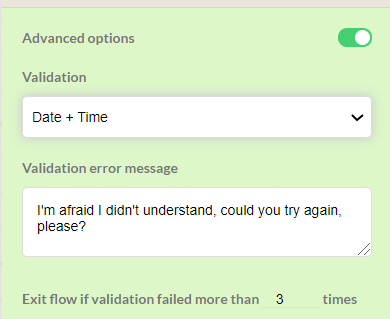
***Patrón (regex):
Cuando elija el patrón de validación (regex), el usuario debe completar el formato del patrón Regex. El siguiente ejemplo es para el formato de la dirección de correo electrónico
^([a-zA-Z0-9_\-\.]+)@([a-zA-Z0-9_\-\.]+)\.([a-zA-Z]{2,5})$
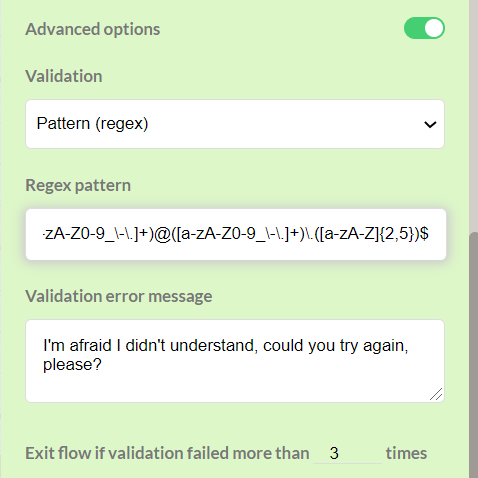
Ejemplo de Flujo: